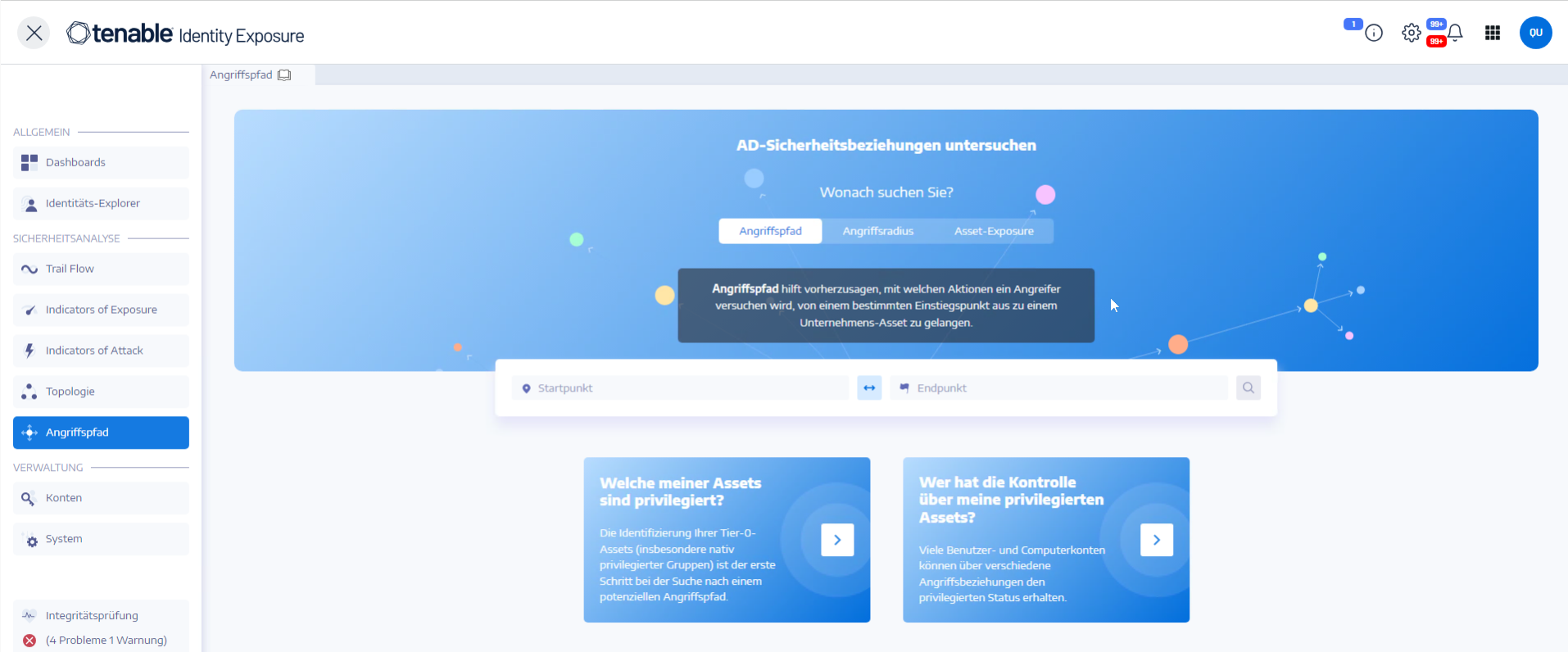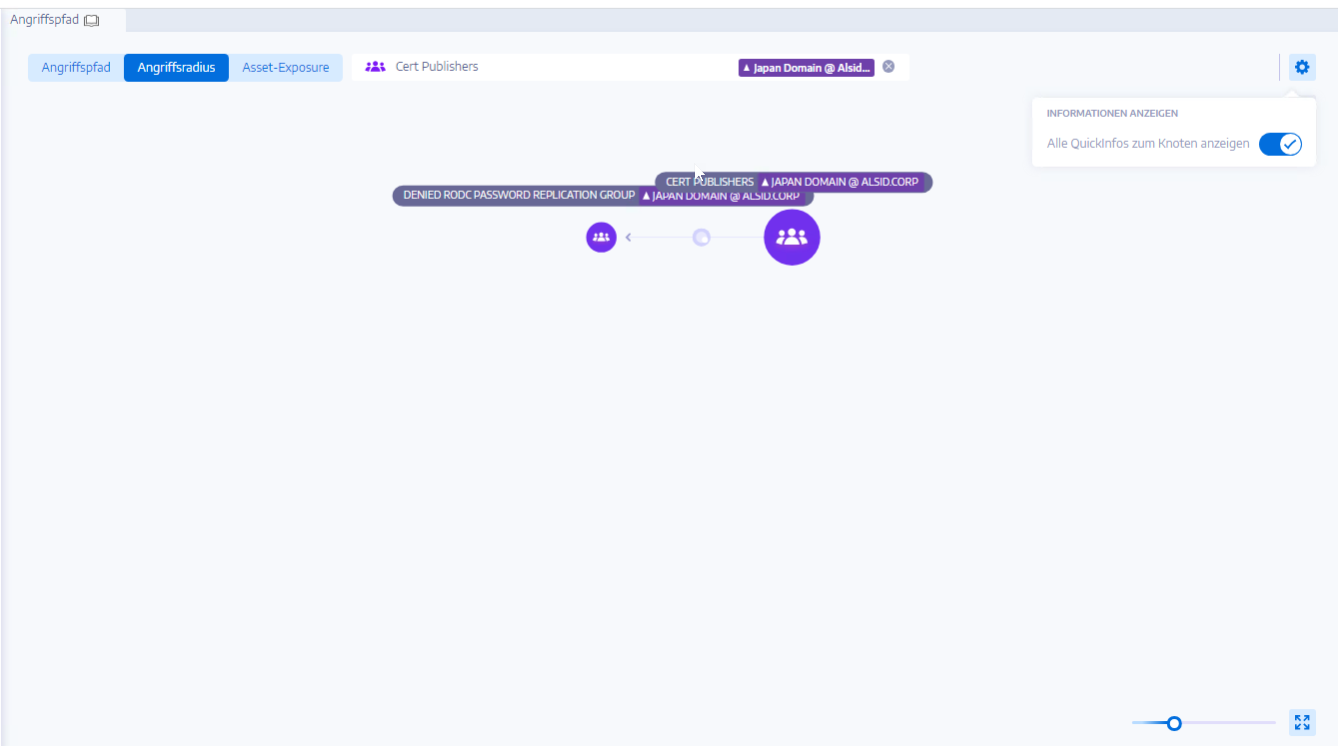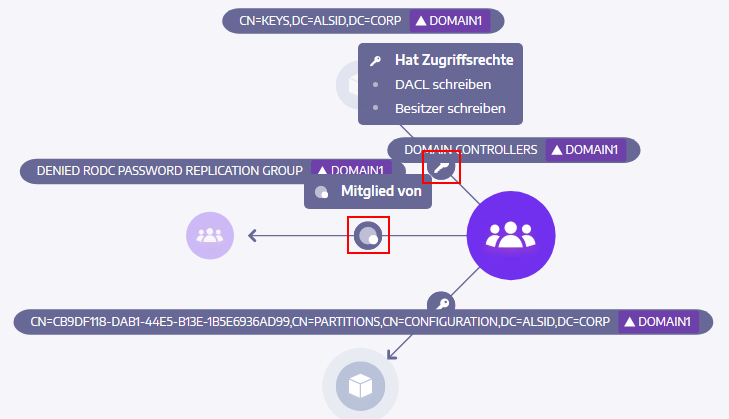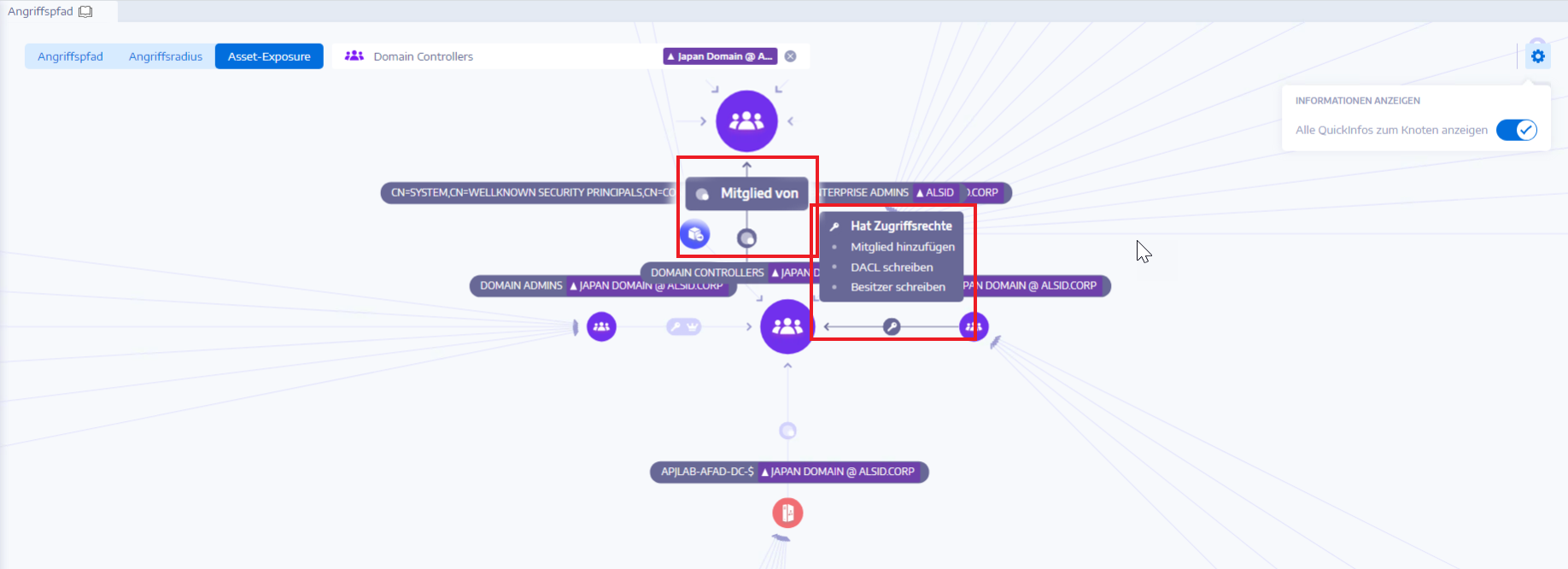Angriffspfad
Tenable Identity Exposure bietet mehrere Möglichkeiten, die potenzielle Schwachstelle eines Assets durch grafische Darstellungen zu visualisieren.
-
Angriffspfad: Zeigt die möglichen Angriffspfade, die ein Angreifer nehmen kann, um ein Asset von einem Einstiegspunkt aus zu kompromittieren.
-
Angriffsradius: Zeigt die möglichen lateralen Bewegungen (Lateral Movements) in das Active Directory von jedem Asset aus an.
-
Asset-Exposure: Zeigt alle Pfade, die potenziell die Kontrolle über ein Asset übernehmen können.
Wenn Sie den Angriffspfad verstehen, können Sie die notwendigen Schritte zur Risikominderung bestimmen, um Angreifer an der Ausnutzung von Schwachstellen zu hindern. Dazu können das Patchen von Systemen, die Härtung von Konfigurationen, die Implementierung strengerer Zugriffskontrollen oder die Sensibilisierung von Benutzern gehören.
Vorteile der Verwendung von „Angriffspfad“ in Tenable Identity Exposure:
-
Proaktive Sicherheit: Potenzielle Angriffsvektoren können leichter vorhergesehen und abgewehrt werden, bevor sie ausgenutzt werden.
-
Priorisierung: Benutzer können ihre Sicherheitsbemühungen gezielter auf die kritischsten Schwachstellen und Angriffspfade konzentrieren.
-
Visualisierung: Sie bietet eine klare und leicht verständliche Darstellung der komplexen Sicherheitsbeziehungen in Ihrem AD.
-
Kommunikation: Stakeholder werden durch visuelle Darstellung potenzieller Angriffsszenarien besser über Sicherheitsrisiken informiert.
Geben Sie den Startpunkt an, der ein beliebiges Asset in Ihrem AD sein kann (z. B. ein Benutzerkonto, ein Computer, eine Gruppe). Definieren Sie den Zielpunkt, der das Asset darstellt, das der Angreifer letztendlich kompromittieren will (z. B. ein Domänencontroller, Server für sensible Daten).
-
Klicken Sie in Tenable Identity Exposure im Menü der Seitenleiste auf Angriffspfad.
Der Fensterbereich Angriffspfad wird angezeigt.
-
Klicken Sie im Banner auf Angriffspfad.
-
Geben Sie im Feld Startpunkt das Asset am Einstiegspunkt ein.
-
Geben Sie im Feld Endpunkt das Asset am Ende des Pfades ein.
-
Klicken Sie auf das Symbol
 .
.Tenable Identity Exposure zeigt den Angriffspfad zwischen den beiden Assets an.
-
Optional können Sie auf das Symbol
 klicken, um Folgendes zu tun:
klicken, um Folgendes zu tun:-
Klicken Sie auf den Zoom-Schieberegler, um die Vergrößerung der grafischen Darstellung einzustellen.
-
Klicken Sie auf die Schaltfläche Alle QuickInfos zum Knoten anzeigen, um Informationen über die Assets anzuzeigen.
-
Tenable Identity Exposure zeigt eine grafische Darstellung des potenziellen Angriffspfads an und hebt die Verbindungen zwischen Assets hervor. Jede Verbindung stellt eine potenzielle Schwachstelle oder Fehlkonfiguration dar, die der Angreifer ausnutzen könnte, um sich lateral in Ihrem AD zu bewegen. Sie können die Ansicht vergrößern und verkleinern, um sich die Details des Pfads genauer anzusehen.
-
Klicken Sie in Tenable Identity Exposure im Menü der Seitenleiste auf Angriffspfad.
Der Fensterbereich Angriffspfad wird angezeigt.
-
Klicken Sie im Banner auf Angriffsradius.
-
Geben Sie im Feld Objekt suchen den Namen eines Assets ein.
-
Klicken Sie auf das Symbol
 .
.Tenable Identity Exposure zeigt die lateralen Verbindungen an, die von diesem Asset ausgehen:
-
Klicken Sie auf die Symbole auf den Pfeilen zwischen den Assets, um die Beziehungen zwischen ihnen anzuzeigen.
Jeder Schritt im Angriffspfad ist mit einem Risikowert verbunden, der den Schweregrad der Schwachstelle angibt. Dies hilft Ihnen dabei, Prioritäten zu setzen, da sie besser erkennen können, welche Pfade die größte Bedrohung darstellen und sofortiges Handeln erfordern. Sie können auch auf einzelne Verbindungspunkte klicken, um weitere Details zu der spezifischen Schwachstelle oder Fehlkonfiguration zu erhalten.
-
Klicken Sie in Tenable Identity Exposure im Menü der Seitenleiste auf Angriffspfad.
Der Fensterbereich Angriffspfad wird angezeigt.
-
Klicken Sie im Banner auf Asset-Exposure.
-
Geben Sie im Feld Objekt suchen den Namen eines Assets ein.
-
Klicken Sie auf das Symbol
 .
.Tenable Identity Exposure zeigt die Pfade, die zu dem Asset führen, und die Beziehungen zwischen den Assets an.
-
Klicken Sie auf die Symbole auf den Pfeilen zwischen den Assets, um die Beziehungen zwischen ihnen anzuzeigen.
Siehe auch
-
Attack Relations
-
Identifying Tier 0 Assets
-
Accounts with Attack Paths
-
Attack Path Node Types